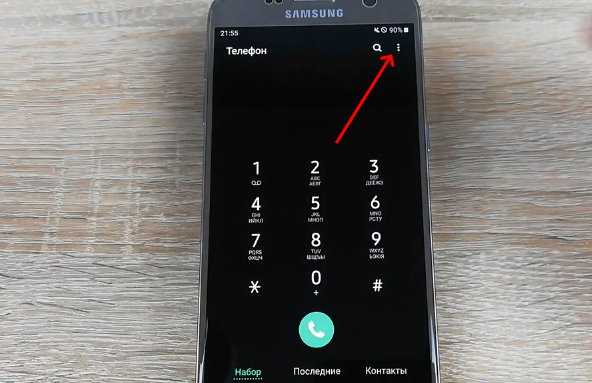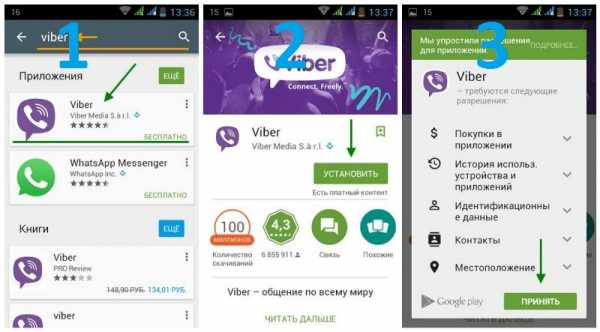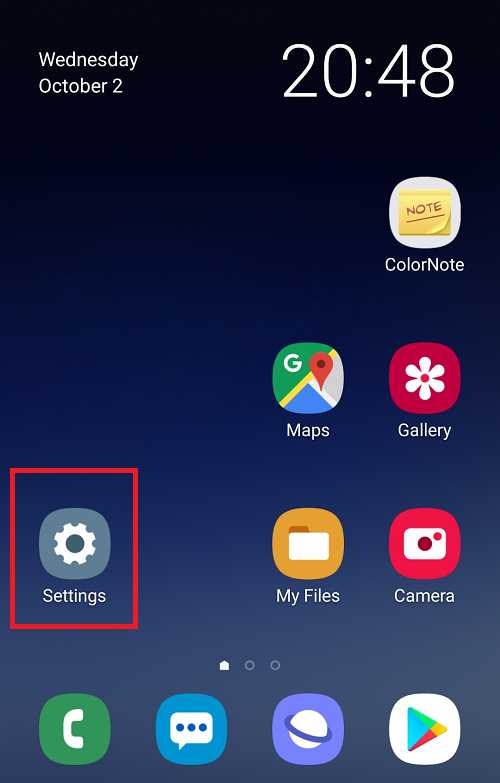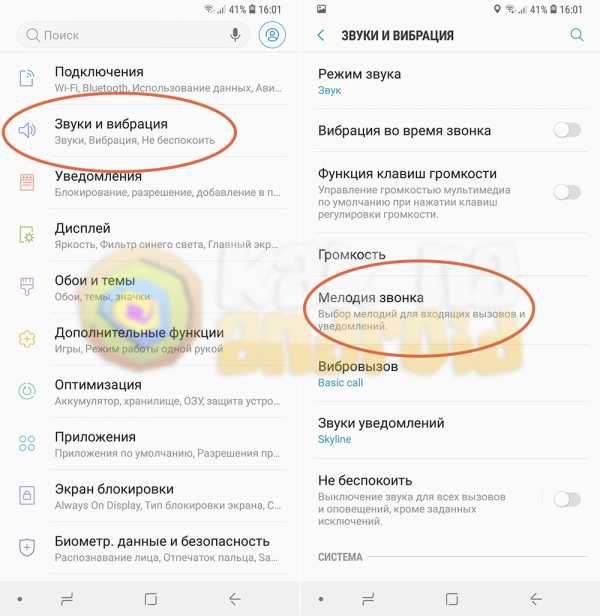Как сбросить отпечаток пальца на самсунг
Как сбросить отпечаток пальца на самсунг
Страница: 144 из 173
Удаление отпечатков пальцев
Зарегистрированные отпечатки пальцев можно удалить.
На экране настроек выберите пункт Экран блокировки и защита
Разблокируйте экран с помощью выбранного метода блокировки экрана.
Выберите пункт ИЗМЕНИТЬ.
Установите флажки рядом с отпечатками пальцев, которые нужно удалить, и выберите пункт
УДАЛИТЬ.
Подтверждение пароля учетной записи Samsung
Для подтверждения пароля учетной записи Samsung вы можете использовать отпечатки
пальцев. Отпечатки пальцев можно использовать вместо ввода пароля, например при покупке
содержимого в магазине Galaxy Apps
.
На экране настроек выберите пункт Экран блокировки и защита
Разблокируйте экран с помощью выбранного метода блокировки экрана.
Коснитесь переключателя Учетная запись Samsung, чтобы включить соответствующую
функцию.
Войдите в свою учетную запись Samsung.
Разблокировка экрана отпечатками пальцев
Можно разблокировать экран с помощью отпечатка пальца вместо использования рисунка, PIN-
кода или пароля.
На экране настроек выберите пункт Экран блокировки и защита
Разблокируйте экран с помощью выбранного метода блокировки экрана.
Коснитесь переключателя Разблокировка отпечатками, чтобы включить соответствующую
функцию.
На заблокированном экране поместите палец на клавишу «Главный экран» и отсканируйте
отпечаток пальца.
Страница 59: Подтверждение пароля учетной записи samsung
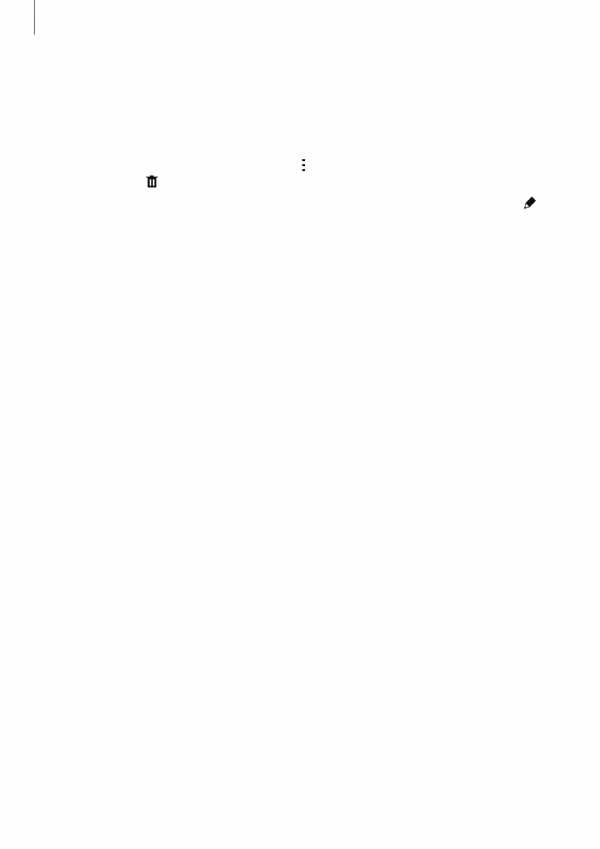
Управление зарегистрированными отпечатками пальцев
Вы можете удалять или переименовывать зарегистрированные отпечатки пальцев.
На экране приложений выберите пункт
→ Устройство → Отпечатки пальцев → Дисп.
отпечатков пальцев.
Чтобы удалить отпечаток пальца, нажмите значок
→ Отменить регистрацию, укажите отпечаток
и коснитесь значка
Чтобы переименовать отпечаток пальца, нажмите и удерживайте отпечаток, нажмите кнопку ,
введите новое имя и выберите пункт Да.
Изменение резервного пароля
Вы можете изменить резервный пароль, который вы ввели в качестве альтернативы сканированию
отпечатков пальцев.
На экране приложений выберите пункт Настройки
→ Устройство → Отпечатки пальцев →
Изменить альтернативный пароль.
Отсканируйте зарегистрированный отпечаток пальца или выберите пункт Альтернативн.
пароль.
Введите новый пароль и выберите пункт Продолжить.
Повторно введите пароль и выберите пункт Да.
Разблокировка экрана отпечатками пальцев
Вы можете разблокировать экран при помощи зарегистрированных отпечатков пальцев.
На экране приложений выберите пункт
→ Устройство → Отпечатки пальцев →
→ Отпечаток пальца. Также можно выбрать на экране приложений пункт
→ Устройство → Экран блокировки → Блокировка экрана → Отпечаток пальца.
Подтверждение пароля учетной записи Samsung
Для подтверждения пароля учетной записи Samsung вы можете использовать отпечатки
пальцев. Отпечатки пальцев можно использовать вместо ввода пароля, например при покупке
содержимого в магазине Samsung Apps.
На экране приложений выберите пункт
→ Устройство → Отпечатки пальцев →
Проверить уч. зап. Samsung и коснитесь переключателя в верхней правой части экрана, чтобы
включить соответствующую функцию. Введите пароль к учетной записи Samsung и выберите пункт
OK.

Если вы столкнулись с подобной проблемой при использовании сканера отпечатков пальцев на вашем Galaxy S9, вы можете попытаться исправить это с помощью нескольких способов. Поскольку проблема широко распространена, вы можете ожидать, что Samsung решит эту проблему через обновление программного обеспечения в ближайшее время, но до сих пор здесь можно найти три решения.
Решение 1: сброс настроек отпечатков пальцев
Пользователь tsiglas отметил, что европейские пользователи Galaxy S9 также сообщили о проблеме с сканированием отпечатков пальцев, что указывает на широко распространенную проблему с программным обеспечением, а не на аппаратным обеспечением. Чтобы начать, вы можете попробовать сбросить настройки отпечатков пальцев до заводских значений по умолчанию и добавить их снова, чтобы узнать, устранена ли проблема.
Решение 2: отключить жесты отпечатков пальцев
Следуя по стопам Google и других OEM-производителей Android, Samsung представила жесты для датчика отпечатков пальцев на Galaxy S9. Как ни странно, добавление этой новой функции, как сообщается, является причиной проблем с сканированием отпечатков пальцев, с которыми сталкивается группа пользователей прямо сейчас.
- На главном экране вашего Galaxy S9 перейдите к «Настройки» > «Расширенные функции» .
- Прокрутите вниз до меню, чтобы найти жесты датчика Finger и обязательно отключите его.
- Перезагрузите устройство, нажав кнопку питания и проверьте, не решена ли проблема.
Тот факт, что отключение этой крошечной функции позволяет вернуть функциональность сканера отпечатков пальцев, стоит того. Samsung вскоре должен исправить проблему с помощью обновления программного обеспечения, чтобы вы могли вернуться в одно и то же меню и впоследствии включить жесты отпечатков пальцев.
Решение 3: настройка вашего отпечатка пальца традиционным способом
При настройке отпечатка Galaxy S9 Samsung добавила подсказку, которая поможет вам быстрее настроить отпечаток пальца.
Подсказка просит вас провести по сенсору, а не нажимать его несколько раз, как обычно. Это может сэкономить вам незначительное количество времени, но это вполне может быть виновником всех этих проблем с датчиками отпечатков пальцев.
На главном экране вашего Galaxy S9 перейдите к « Настройки » — « Экран блокировки и Безопасность » и удалить все отпечатки пальцев, которые вы добавили в систему.
Добавить отпечаток пальца SAMSUNG Galaxy A10e, показать как
Как к добавить отпечаток на SAMSUNG Galaxy A10e? Как настроить защиту отпечатком пальца в SAMSUNG Galaxy A10e? Как использовать разблокировку отпечатком пальца на SAMSUNG Galaxy A10e?
Приведенные ниже инструкции являются ответами на все вышеуказанные вопросы. Узнайте, как защитить свое устройство SAMSUNG с помощью отпечатка пальца , блокировки экрана .
- Сначала выберите «Настройки» и «Экран блокировки».
- После этого выберите Тип блокировки экрана и коснитесь отпечатков пальцев.
- А теперь читайте информацию.
- Затем вы должны добавить узор, прежде чем начать добавлять узор.
- Нарисуйте код и примите его.
- Перерисуйте свой пароль.
- Затем следуйте инструкциям на экране, чтобы настроить отпечаток пальца.
- Молодец!
Если вы нашли это полезным, нажмите на звездочку Google, поставьте лайк Facebook или подписывайтесь на нас на Twitter и Instagram
доля ТвитнутьДобавить отпечаток пальца (SAMSUNG Galaxy A10e)
Без рейтинга Добавить Face Unlock Добавить парольКак добавить отпечаток пальца в SAMSUNG Galaxy A50 - Установить отпечаток пальца - видео
Статьи
Как дезинфицировать мышь и клавиатуру? Что такое TikTok? Что такое Zoom Boom?Статьи
01 апреля 2020
Как дезинфицировать мышь и клавиатуру?07 мая 2020
Что такое TikTok?25 мая 2020
Что такое Zoom Boom? Увидеть все .Добавить отпечаток пальца SAMSUNG Galaxy A40, показать как
Как к добавить отпечаток на SAMSUNG Galaxy A40? Как настроить защиту отпечатком пальца в SAMSUNG Galaxy A40? Как использовать разблокировку отпечатком пальца на SAMSUNG Galaxy A40?
Приведенные ниже инструкции являются ответами на все вышеуказанные вопросы. Узнайте, как защитить свое устройство SAMSUNG с помощью отпечатка пальца , блокировки экрана .
- Сначала выберите «Настройки» и «Экран блокировки».
- На следующем шаге выберите Тип блокировки экрана и коснитесь отпечатков пальцев.
- Теперь прочтите информацию и нажмите «Продолжить».
- Добавить узор.
- Нарисуйте выкройку.
- Перерисуйте это, чтобы подтвердить.
- Следуйте инструкциям на экране, чтобы добавить отпечаток пальца.
- Нажмите Готово.
- Молодец!
Если вы нашли это полезным, нажмите на звездочку Google, поставьте лайк Facebook или подписывайтесь на нас на Twitter и Instagram
доля ТвитнутьДобавить отпечаток пальца (SAMSUNG Galaxy A40)
Без рейтинга Добавить Face Unlock Добавить парольSAMSUNG Galaxy A40 КАК ДОБАВИТЬ ОТПЕЧАТКИ ПАЛЬЦА - видео
Статьи
Как дезинфицировать мышь и клавиатуру? Что такое TikTok? Что такое Zoom Boom?Статьи
01 апреля 2020
Как дезинфицировать мышь и клавиатуру?07 мая 2020
Что такое TikTok?25 мая 2020
Что такое Zoom Boom? Увидеть все .Добавить отпечаток пальца SAMSUNG Galaxy A70, показать как
Как к добавить отпечаток на SAMSUNG Galaxy A70? Как настроить защиту отпечатком пальца в SAMSUNG Galaxy A70? Как использовать разблокировку отпечатком пальца на SAMSUNG Galaxy A70?
Приведенные ниже инструкции являются ответами на все вышеуказанные вопросы. Узнайте, как защитить свое устройство SAMSUNG с помощью отпечатка пальца , блокировки экрана .
- Удерживайте кнопку питания в течение нескольких секунд.
- После этого выберите «Настройки» и «Экран блокировки».
- Теперь выберите Тип блокировки экрана и коснитесь отпечатков пальцев.
- Затем прочтите информацию и нажмите «Продолжить».
- Добавить узор.
- Нарисуйте выкройку.
- Перерисуйте это, чтобы подтвердить.
- Следуйте инструкциям на экране, чтобы добавить отпечаток пальца.
- Нажмите Готово.
- Отлично!
Если вы нашли это полезным, нажмите на звездочку Google, поставьте лайк Facebook или подписывайтесь на нас на Twitter и Instagram
доля ТвитнутьДобавить отпечаток пальца (SAMSUNG Galaxy A70)
Без рейтинга Добавить Face Unlock Добавить парольКак добавить отпечаток пальца в SAMSUNG Galaxy A70 - разблокировка отпечатком пальца - видео
Статьи
Как дезинфицировать мышь и клавиатуру? Что такое TikTok? Что такое Zoom Boom?Статьи
01 апреля 2020
Как дезинфицировать мышь и клавиатуру?07 мая 2020
Что такое TikTok?25 мая 2020
Что такое Zoom Boom? Увидеть все .